如何在没有 Insider 程序的情况下在 Windows 11 上旁加载 Android 应用程序
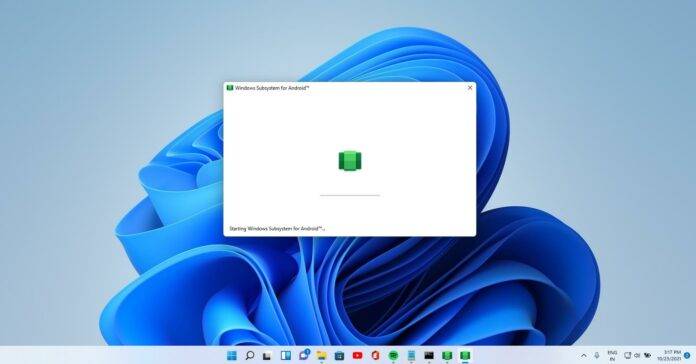
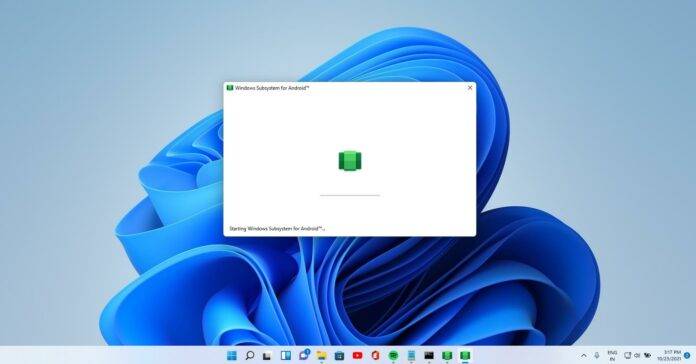
适用于 Windows 11 的 Android 子系统是原定于 10 月 5 日推出的最大新功能之一。事实证明,微软需要更多时间来测试该子系统,并且已经开始向 Insiders 推出该功能,但现在只是一个简单的技巧允许您在 Windows 11 上旁加载 Android 应用程序,而无需加入 Beta 频道。
微软已经确认美国的测试人员可以在 Windows 11 上从 Amazon AppStore 下载和安装 Android 应用程序。但是,Windows 11 的 Android 子系统正在分阶段推出,因此当 Store 应用程序未更新时,Amazon AppStore 可能无法下载.
Windows 11 的 Android 子系统可在配备 Intel、AMD 和 Qualcomm 处理器的符合条件的设备上使用。此外,在 Windows 11 上旁加载 Android APK 至少需要 8GB 的 RAM,而为了在受支持的设备上获得最佳体验,建议使用 16GB 的 RAM。
在 Windows 11 上旁加载 APK
多亏了 WSA,我们可以在没有 Google Play 商店的情况下在 Windows 11 上旁加载 Android 应用程序。它还允许您安装和使用在亚马逊、谷歌或三星等应用商店中找不到的移动应用。
适用于 Windows 的 Android 子系统的优点在于,它允许您安装几乎所有 Android 应用程序,而无需更改设备设置。该过程类似于在手机上加载应用程序,但您应该熟悉命令提示符。
在本教程中,我们将讨论使用命令提示符在 Windows 11 上旁加载应用程序的最简单方法。该方法很容易遵循,所以让我们来看看它是如何工作的。
如何使用命令提示符在 Windows 11 上旁加载应用程序
如果您了解命令提示符和 ADB(Android 调试桥)的基础知识,那么在 Windows 11 PC 上旁加载 APK 可能是小菜一碟。
在开始之前,请确保您已为要在设备上安装的应用下载 APK。对于本文,我们选择安装从 APKMirror 下载的 Brave 浏览器。
要使用 WSA 在 Windows 11 上旁加载 Android APK,而不加入 Beta 频道,请按照下列步骤操作:
- 从这里下载适用于 Android 的 Windows 子系统。
- 打开PowerShell(管理员)。
- 输入Add-AppxPackage
(获取WSA的路径,右键选择“ Copy as path ”,粘贴到上面的命令中)。
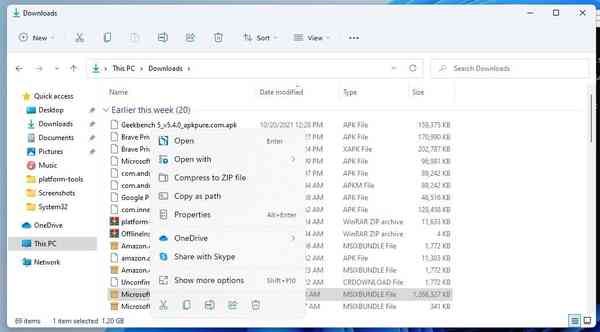

- 前往Google 的网站并下载Android SDK Platform-Tools。
- 将 Android SDK Platform-Tools 解压到您选择的文件夹中。
- 打开Windows 搜索并输入“适用于 Android 的 Windows 子系统”,然后单击它。
- 在“适用于 Android 的 Windows 子系统”中,向下滚动并打开“开发人员模式”。
- 单击“文件”以获取 IP 地址。当IP地址在设置页面不可用时,需要此步骤。
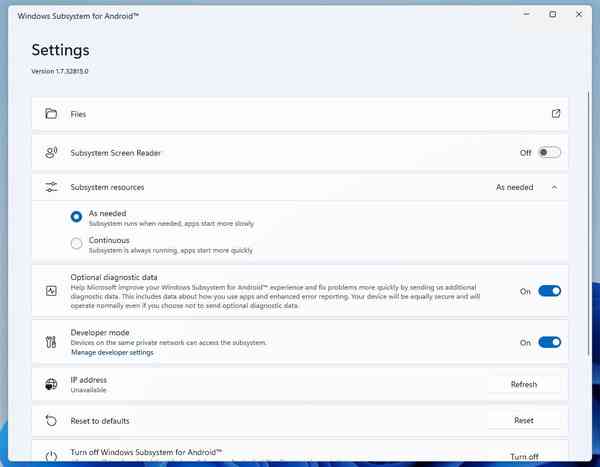

- 如果您仍然没有看到 IP 地址,请单击刷新或重新打开设置。
- 完成后,打开命令提示符。
- 使用cd命令导航到 Android SDK Platform-Tools 文件夹。例如,如果您在 Downloads 文件夹中解压了工具,则需要键入cd c:\\users\\username\\downloads\\platform-tools并按 Enter。
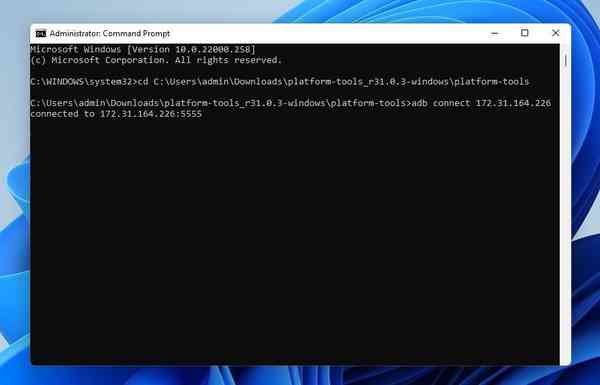

- 在命令提示符中,输入您之前复制的adb connect ipaddress。
- 要安装 APK,请使用adb install appname.apk。在本例中,我们使用了 brave.apk(勇敢的浏览器),因此我们输入了以下命令: adb install brave.apk
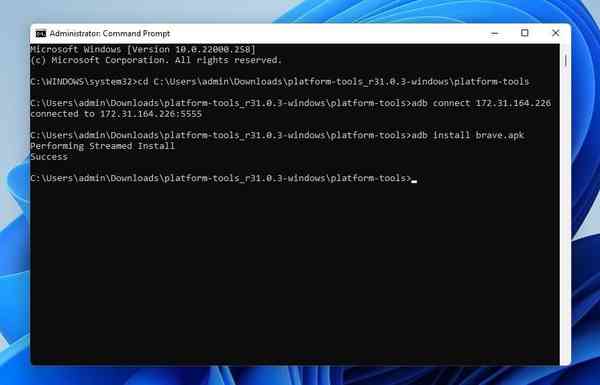

- 如果您正确地遵循了这些步骤,命令提示符中将出现一条成功消息。
您会在“开始”菜单中找到该应用程序,这些 Android 应用程序可以像其他应用程序一样卸载。
